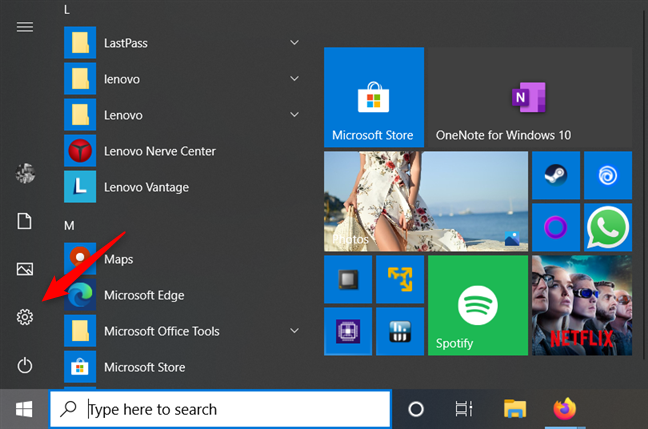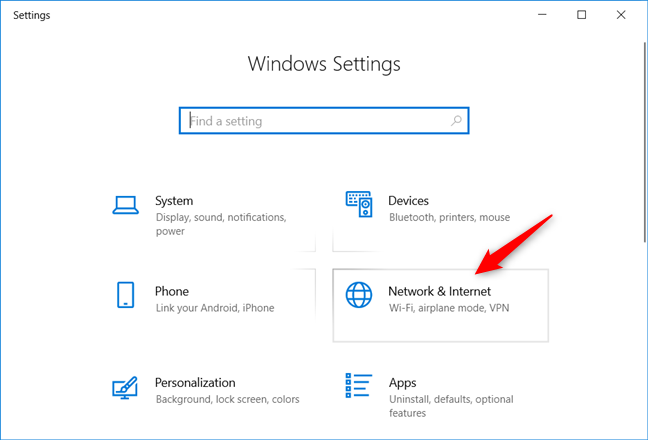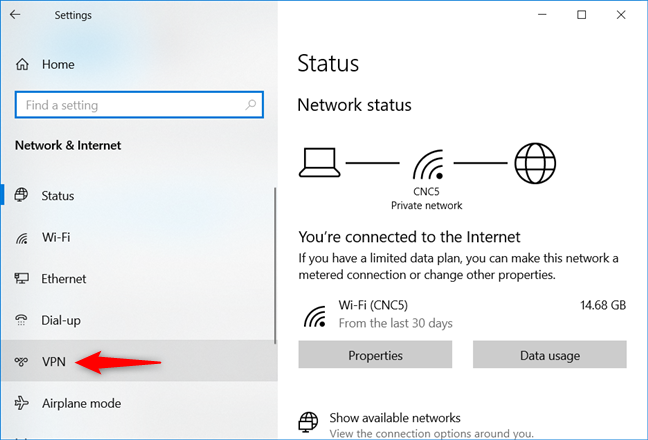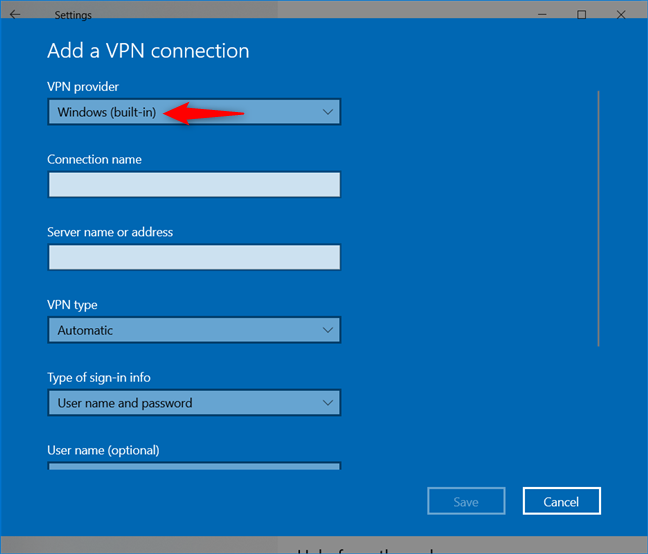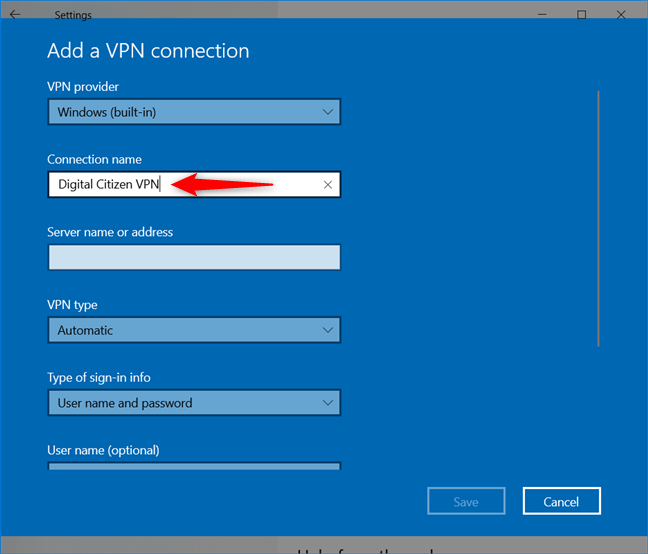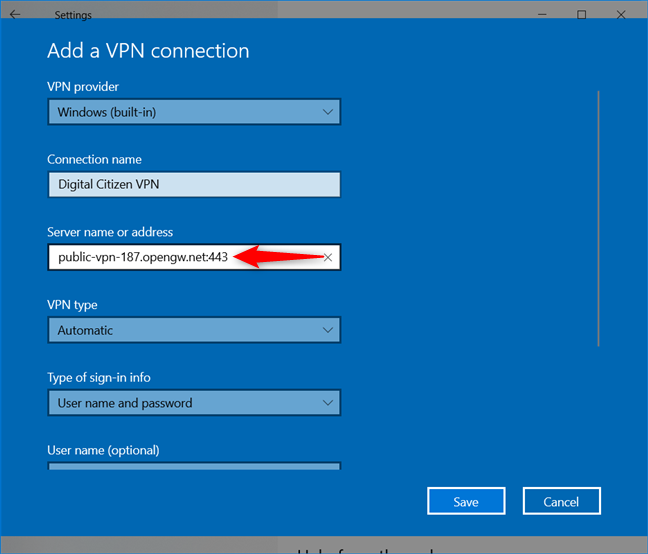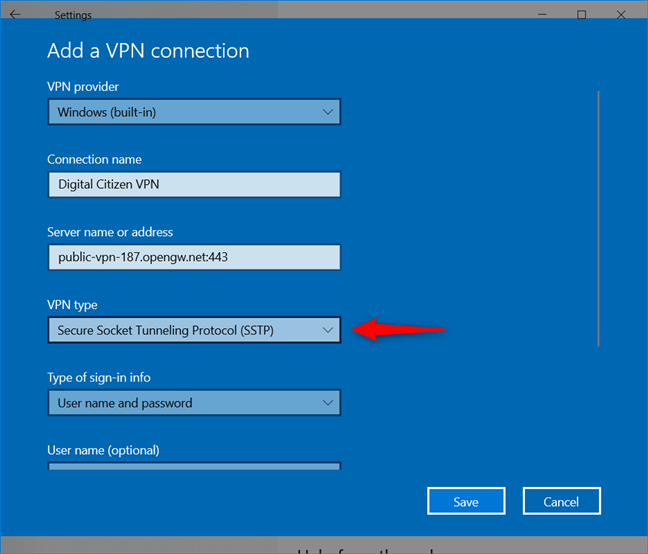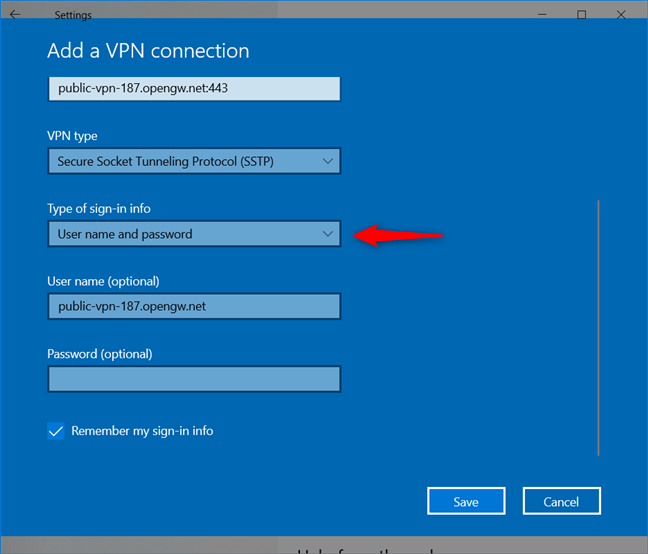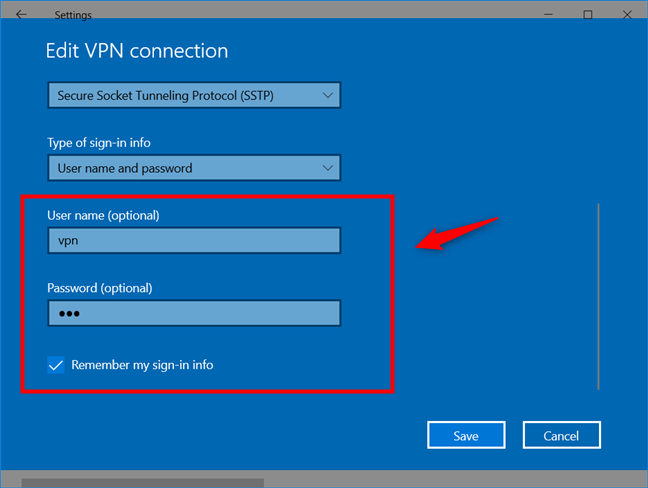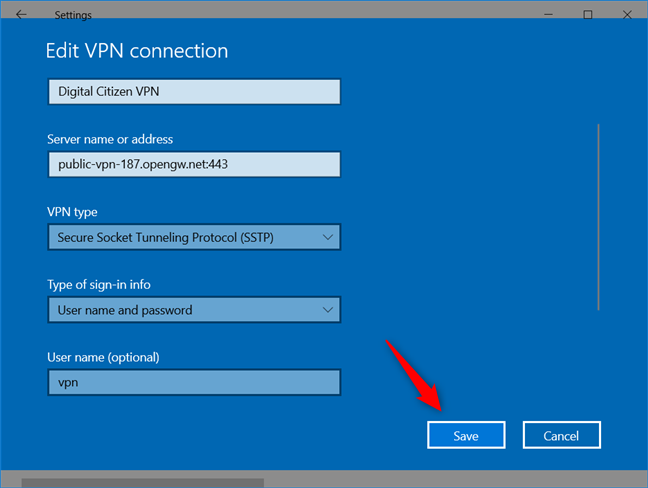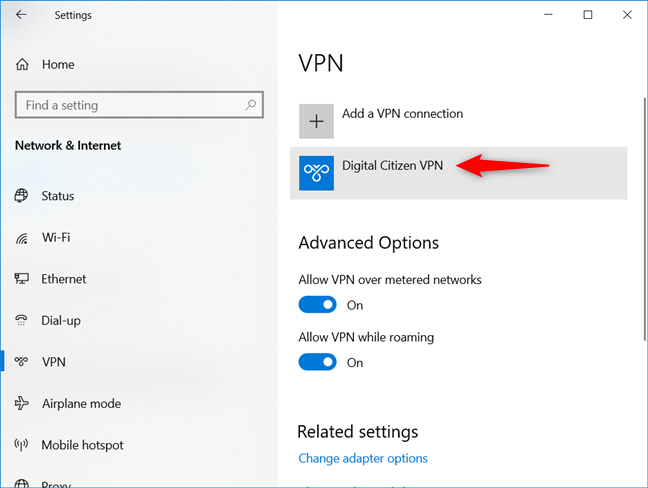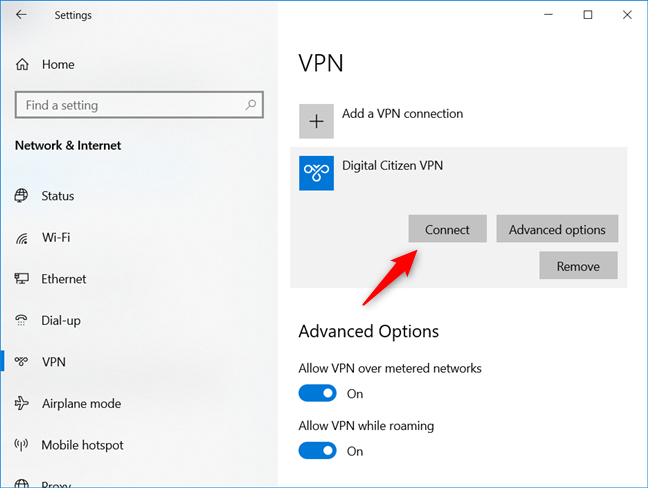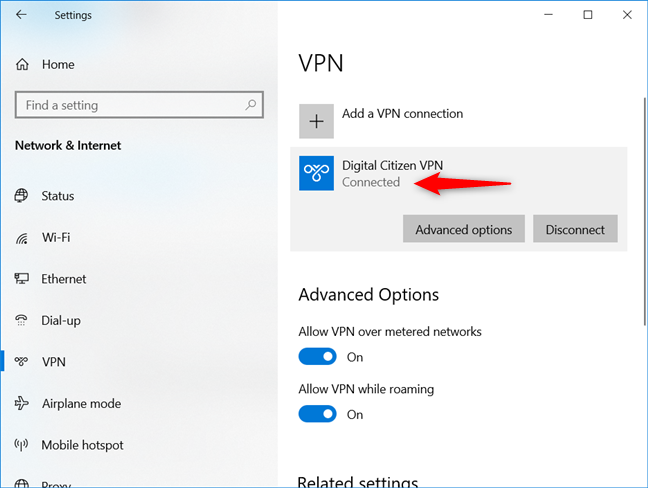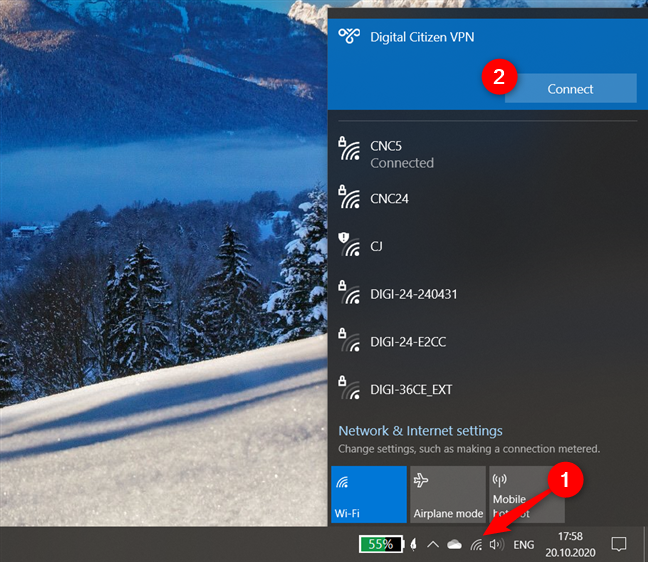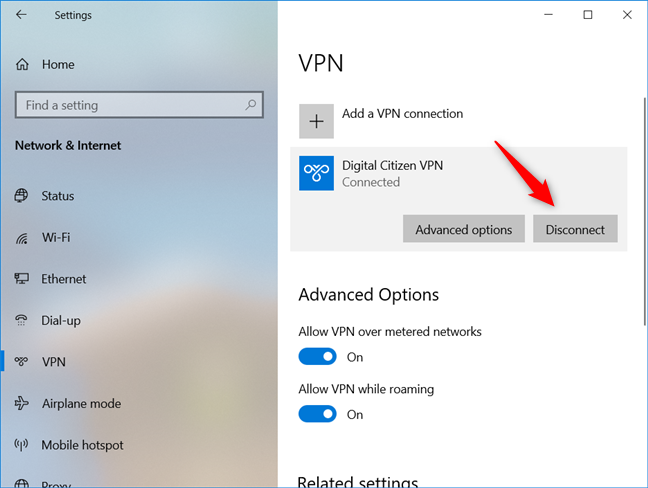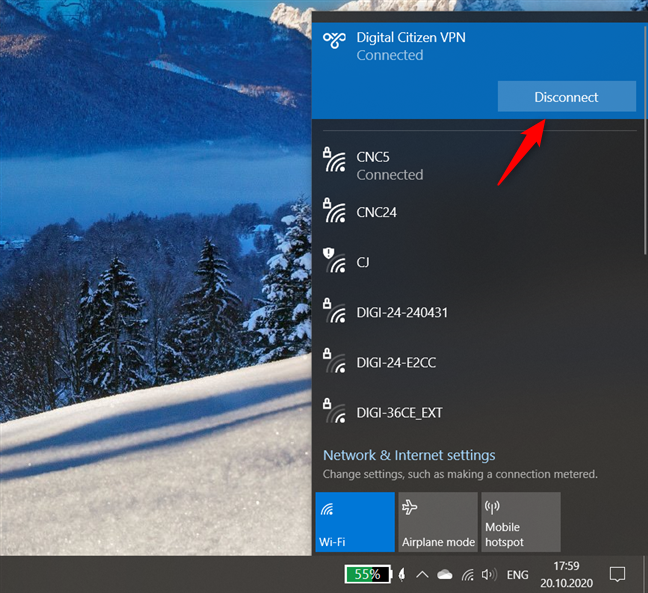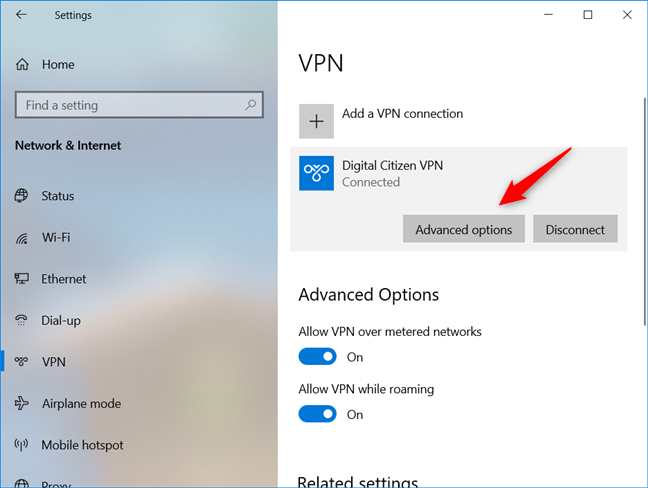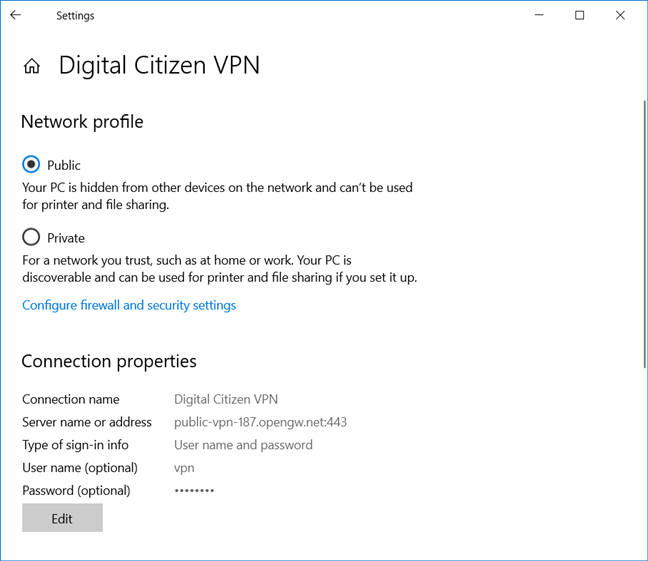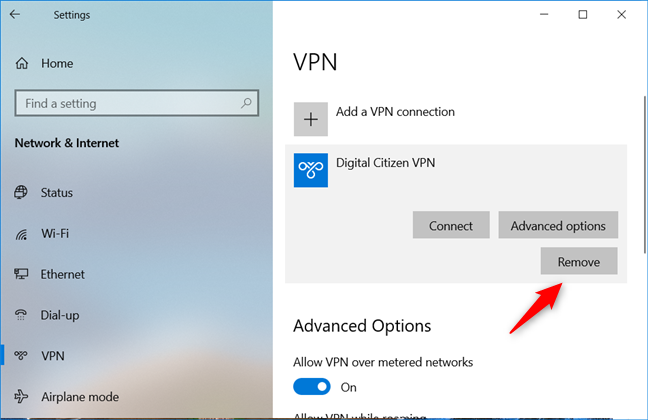Las VPN, o redes privadas virtuales, se han convertido en herramientas ampliamente utilizadas que ayudan a las personas a acceder de forma segura a una red privada y compartir datos confidenciales a través de redes públicas. La idea principal es que las VPN pueden generar conexiones virtuales P2P (punto a punto), o los llamados túneles encriptados, que le permiten usar Internet como un medio para transportar datos que son difíciles de interceptar y acceder por parte de terceros. También le permite falsificar su ubicación física porque el proveedor de VPN reemplaza su dirección IP real. Afortunadamente, Windows 10 facilita a los usuarios la creación, configuración y uso de conexiones VPN. Si la pregunta que le trajo este tutorial es "¿Cómo agrego manualmente una VPN?" , siga leyendo y vea cómo hacer que Windows 10 y las VPN funcionen juntas:
Contenido
- Cosas que necesita si desea configurar una VPN en Windows 10
- Cómo agregar una conexión VPN en Windows 10
- Cómo conectarse a una VPN en Windows 10
- Cómo desconectarse de una VPN en Windows 10
- Cómo cambiar la configuración avanzada de tu conexión VPN
- Cómo eliminar una conexión VPN de Windows 10
- ¿Utiliza regularmente conexiones VPN en su PC con Windows 10?
NOTA: Las funciones y capturas de pantalla compartidas en este artículo se encuentran en Windows 10 con la actualización de mayo de 2020 . Si está utilizando una versión anterior de Windows 10, es posible que algunas de las características que presentamos no estén disponibles o que tengan nombres diferentes.
Cosas que necesita si desea configurar una VPN en Windows 10
Para poder conectarse a una Red Privada Virtual (VPN) , independientemente de si es propiedad de la empresa para la que trabaja o si es una conexión personalizada que ha configurado, debe conocer los siguientes detalles:
- La dirección IP del servidor VPN al que te vas a conectar;
- El nombre de la conexión y los detalles de su cuenta VPN: nombre de usuario y contraseña;
- Cualquier configuración personalizada que necesite realizar para establecer una conexión segura a esa VPN.
Si tiene todos estos detalles particulares, lo único que necesita es una conexión a Internet que funcione. Solo señalando lo obvio, es imposible conectarse a un servidor VPN si aún no está conectado a Internet. Si logró reunir todas las credenciales adecuadas, siéntase libre de continuar su viaje hacia el uso de un servicio VPN con la ayuda de esta guía. Veamos cómo crear y configurar una conexión VPN en Windows 10:
Cómo agregar una conexión VPN en Windows 10
Antes de crear una conexión VPN, asegúrese de haber iniciado sesión en Windows 10 con una cuenta de administrador. Luego, abra la aplicación Configuración . Una forma rápida de hacerlo es hacer clic o tocar en su acceso directo desde el menú Inicio .
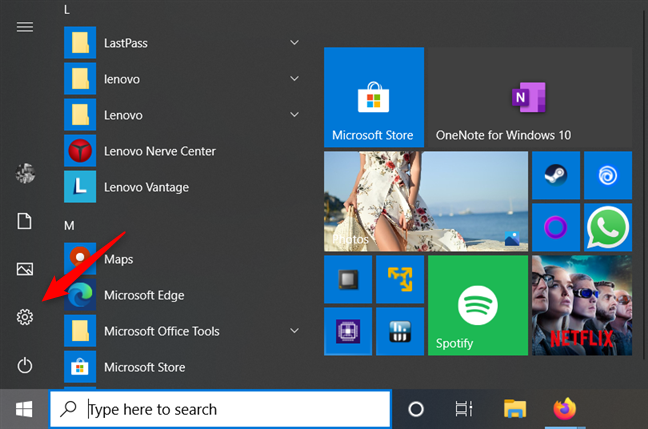
El botón Configuración del menú Inicio de Windows 10
En la ventana Configuración , haga clic o toque la sección denominada Red e Internet .
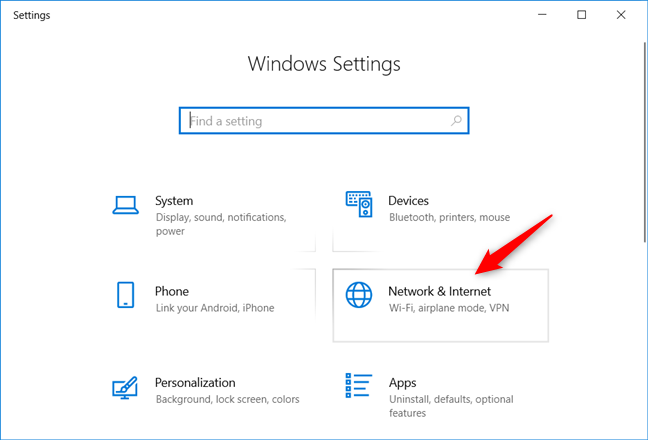
La categoría Red e Internet de la configuración de Windows 10
En la sección Red e Internet , se encuentran varias subsecciones en el lado izquierdo de la ventana. Haga clic o toque en el que se llama VPN .
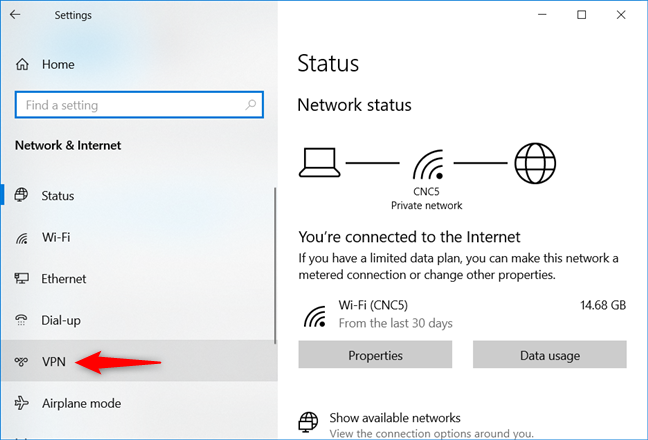
Selección de VPN en Red e Internet
En la subsección VPN , haga clic o toque el botón en la parte superior, etiquetado como "+ Agregar una conexión VPN".

Elegir agregar una conexión VPN
La aplicación Configuración inicia un asistente llamado "Agregar una conexión VPN", en el que puede ingresar los detalles de su conexión VPN. Por lo general, antes de comenzar a configurar una conexión VPN en Windows 10, ya debe conocer el proveedor de VPN correcto que puede usar para asegurar su presencia en línea.
NOTA: Según cada proveedor en particular, es posible que reciba una dirección URL similar a cualquier sitio web estándar, como vpn.example.com , o una dirección IP numérica, como 111.222.333.444. Sin embargo, debes saber que los servicios de VPN difieren mucho en cuanto a calidad y precio, y debes tener mucha paciencia para encontrar uno que funcione bien con tus hábitos en línea y la velocidad de conexión a Internet.
Volviendo al tutorial y la ventana de configuración de la conexión VPN, primero debe elegir un proveedor de VPN. En el primer campo del asistente "Agregar una conexión VPN" , que tiene la etiqueta Proveedor de VPN , seleccione la opción "Windows (integrado)" en el menú desplegable (de todos modos, es la única disponible).
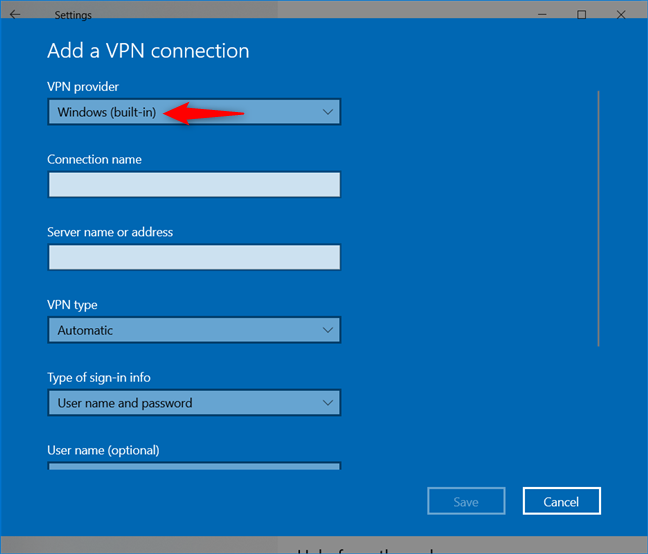
Agregue una conexión VPN: seleccione Windows como proveedor de VPN
En el siguiente campo, etiquetado como "Nombre de la conexión", ingrese un nombre para la conexión VPN que está creando. Puedes elegir llamarlo como quieras. Decidimos llamarlo Digital Citizen VPN .
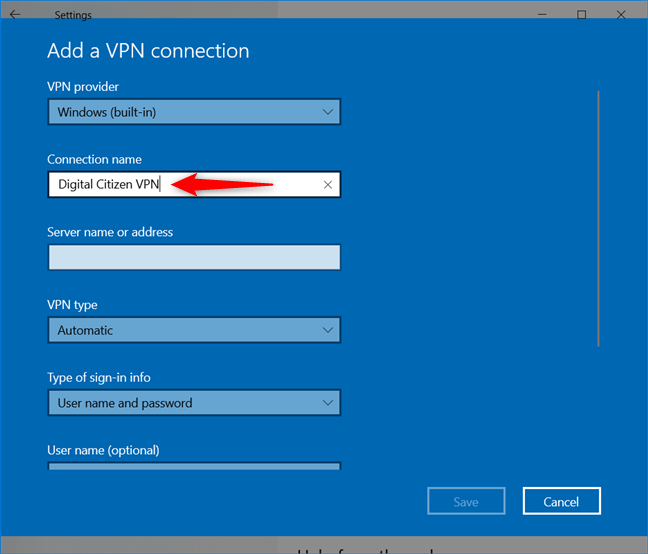
Agregar una conexión VPN: escriba un nombre de conexión
Ingrese la dirección del servidor VPN en "Nombre o dirección del servidor". Asegúrese de verificar dos veces que coincida exactamente con el que ofrece su servicio VPN.
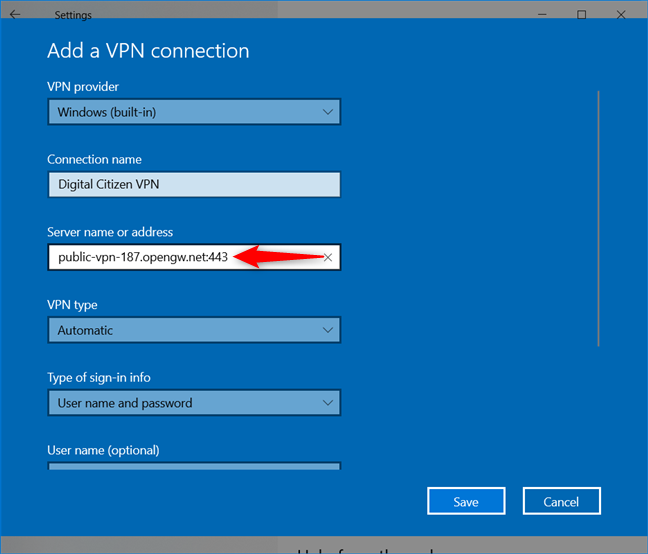
Agregar una conexión VPN: ingrese el nombre o la dirección del servidor
En el campo "Tipo de VPN" , seleccione el tipo de conexión VPN que está creando. Elegimos SSTP (Protocolo de túnel de sockets seguros) porque es uno de los métodos más utilizados para implementar redes privadas virtuales en Windows. Si no sabe de qué tipo es su conexión VPN, deje esta opción configurada en Automática y Windows 10 debería determinarlo por sí solo.
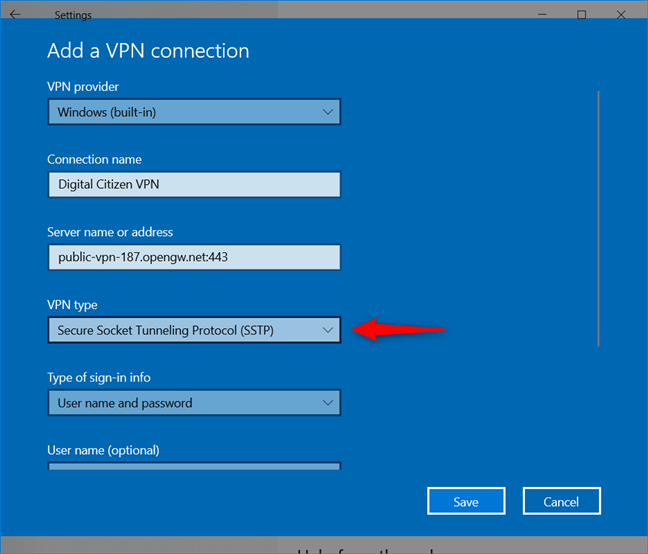
Agregar una conexión VPN: seleccione el tipo de VPN
Todos los proveedores de VPN requieren que utilice un método de autenticación predefinido para conectarse a sus redes privadas virtuales. En el siguiente campo, el llamado "Tipo de información de inicio de sesión" , debe seleccionar un método que coincida con el que ofrece el proveedor de VPN. El servicio que utilizamos para este tutorial proporciona un nombre de usuario y una contraseña para sus usuarios, por lo que seleccionamos esta opción de la lista.
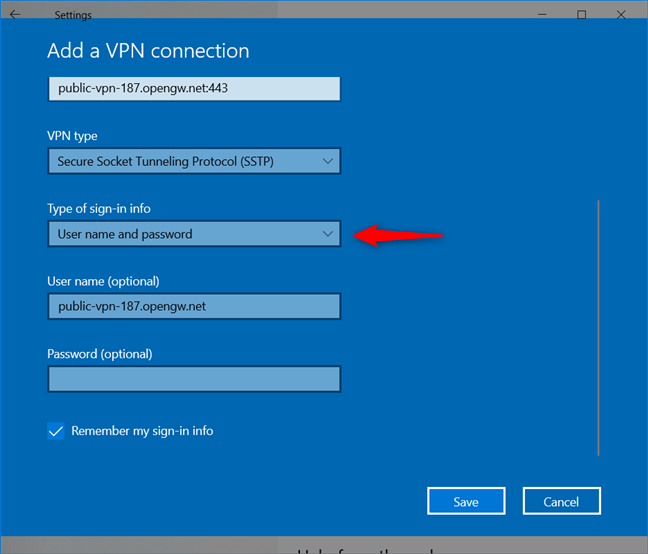
Agregar una conexión VPN: Elegir cómo la VPN maneja el inicio de sesión
Tenga en cuenta que los campos Nombre de usuario y Contraseña son opcionales, lo que significa que si deja estos campos en blanco, se le pedirá que ingrese su nombre de usuario y contraseña cada vez que se conecte al servicio VPN. Si elige guardar esta información o no, depende totalmente de usted. En última instancia, es solo una cuestión de cuán seguro desea que sea su sistema. Si ha elegido ingresar un nombre de usuario y una contraseña, también debe marcar la casilla "Recordar mi información de inicio de sesión" para que el sistema operativo almacene sus credenciales.
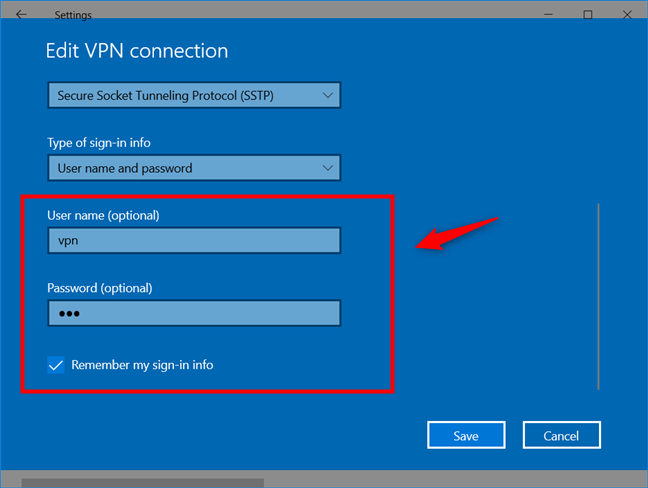
Agregar una conexión VPN: ingrese el nombre de usuario y la contraseña
Una vez que haya ingresado toda la información requerida, haga clic o toque el botón Guardar en la esquina inferior derecha.
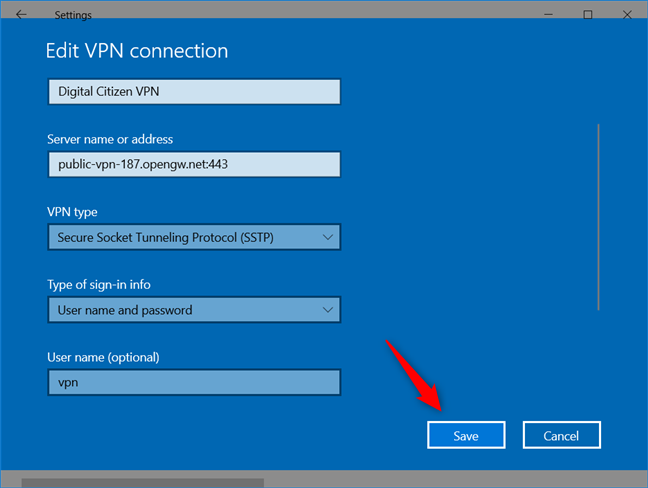
Agregar una conexión VPN: guardar la conexión VPN
La conexión VPN se crea y se guarda, y vuelve a la aplicación Configuración . Ahora puede comenzar a usar la conexión VPN. Lea las siguientes secciones de esta guía para ver cómo conectarse a una VPN, cambiar su configuración avanzada, desconectarse de la VPN y eliminar la conexión VPN cuando ya no necesite usarla.
NOTA: Si es una persona técnica y le gusta trabajar con scripts, también puede agregar y usar una conexión VPN en Windows 10 usando PowerShell. Desafortunadamente, el procedimiento es demasiado complejo para los usuarios habituales, por lo que está fuera del alcance de nuestra guía. Si quieres saber más, consulta esta página de GitHub . Explica lo que tiene que hacer: instalar un módulo de PowerShell llamado VPNCredentialsHelper , para que luego pueda ejecutar comandos como Add-VpnConnection y Set-VpnConnectionUsernamePassword .
Cómo conectarse a una VPN en Windows 10
Una vez que haya creado con éxito la nueva conexión VPN, Windows 10 lo devuelve a la ventana "Red e Internet" en la subsección VPN . Allí, haga clic o toque la nueva conexión de red privada virtual en el lado derecho de la ventana.
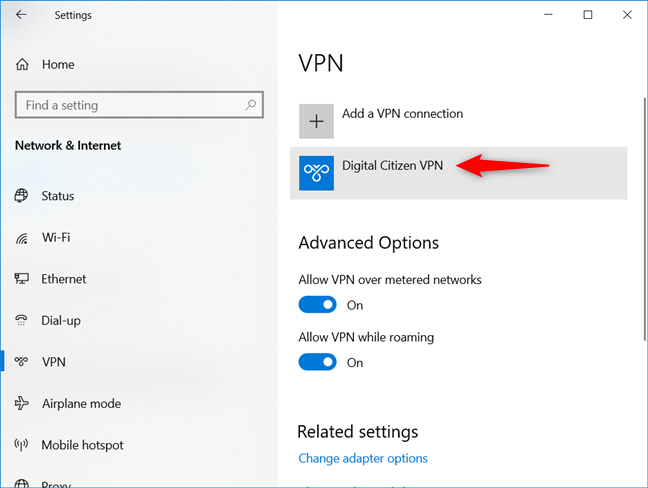
Selección de una conexión VPN
Cuando se selecciona, la conexión VPN muestra algunos botones: Conectar , Opciones avanzadas y Eliminar . Haga clic o toque el primer botón, Conectar , para conectarse al servidor VPN utilizando los detalles y las credenciales proporcionados.
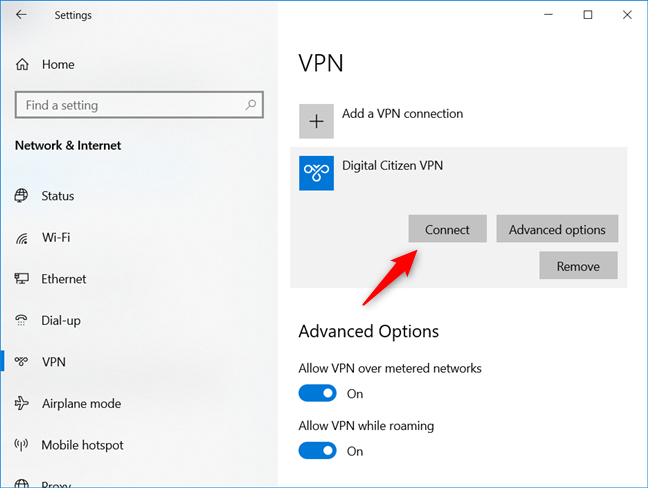
Conexión a una VPN en Windows 10
Si optó por que Windows no recuerde su nombre de usuario y contraseña, se le pedirá que los ingrese. Luego, se inicia la conexión VPN y, después de unos segundos, debería estar en funcionamiento. Cuando eso sucede, Windows 10 le muestra que está conectado.
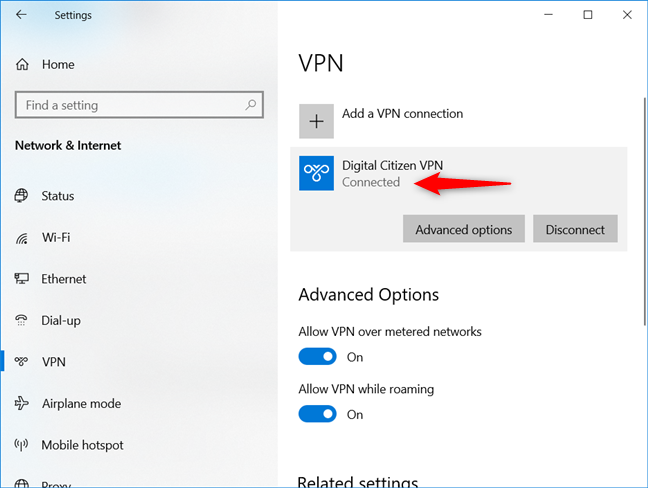
Windows 10 está conectado a una VPN
Si lo prefiere, también puede conectarse a la VPN desde la bandeja del sistema de Windows 10 en la esquina inferior derecha de su escritorio. Haga clic o toque el icono de la red y, en el menú desplegable de la red que se muestra, debería ver la conexión VPN que acaba de crear. Haga clic o tóquelo y luego presione el botón Conectar .
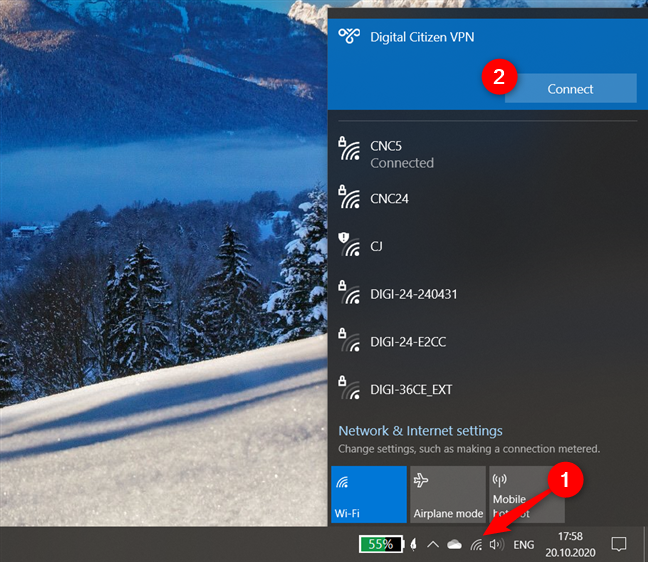
Conexión a una VPN desde el control flotante de redes de Windows 10
Cómo desconectarse de una VPN en Windows 10
Si desea desconectarse de una conexión VPN en ejecución, haga clic o toque el botón Desconectar de la aplicación Configuración y la conexión se cerrará de inmediato.
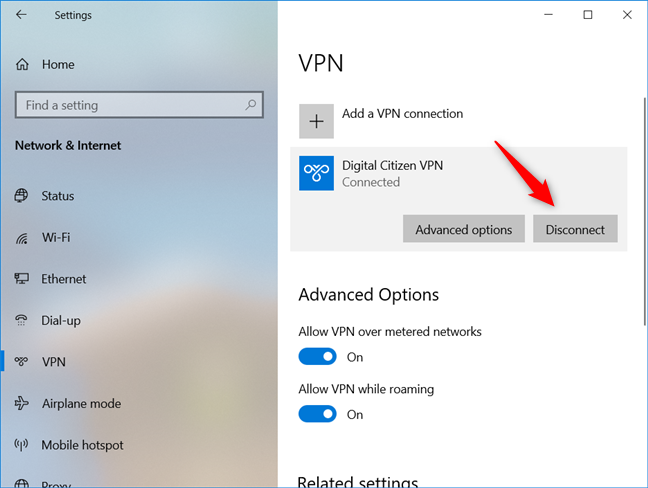
Desconectarse de una VPN en Windows 10
Si prefiere una forma más rápida de hacerlo, también puede desconectarse de la VPN directamente desde su escritorio. Haga clic o toque el icono de red de la bandeja del sistema y, en el menú desplegable de red que se muestra, debería ver la conexión VPN a la que está conectado actualmente. Haga clic o tóquelo y luego presione el botón Desconectar .
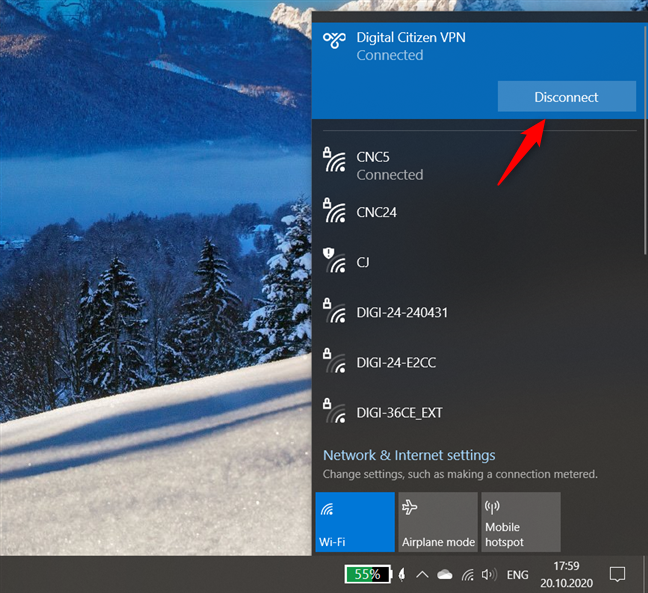
Desconectarse de una VPN desde el control flotante de redes
Cómo cambiar la configuración avanzada de tu conexión VPN
Si necesita administrar otras configuraciones relacionadas con VPN, como la configuración de proxy para su conexión VPN, abra la aplicación Configuración y vaya a "Red e Internet" -> VPN . Haga clic o toque su conexión VPN y luego presione el botón "Opciones avanzadas" .
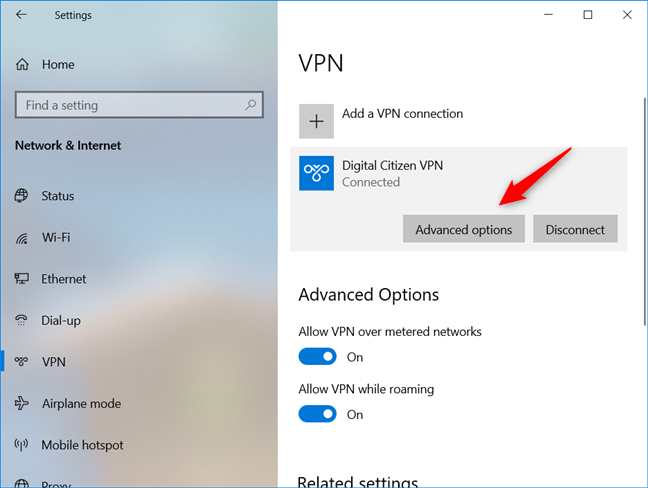
Abriendo las opciones Avanzadas de una VPN en Windows 10
Luego, puede ajustar la configuración de su conexión VPN sin tener que volver a crearla. Puede cambiar todas sus propiedades, como su nombre, dirección del servidor, nombre de usuario, etc., y también puede configurar la red y el firewall si lo desea.
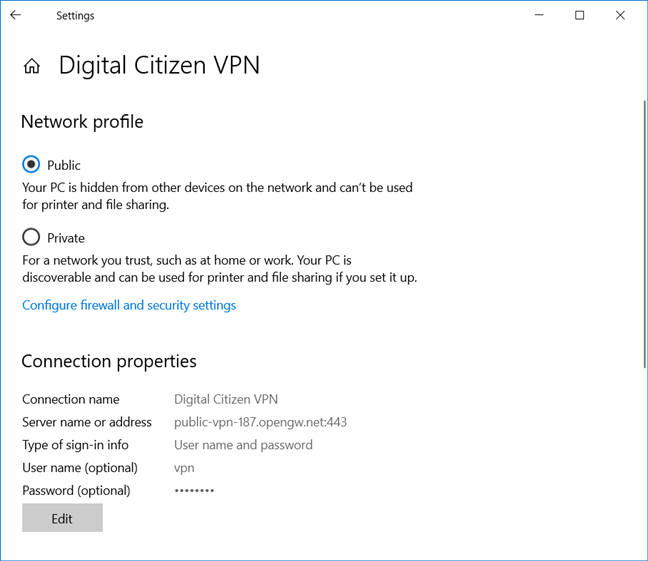
Edición de una conexión VPN en Windows 10
Cómo eliminar una conexión VPN de Windows 10
Si ya no necesita una de las conexiones VPN que creó en su PC con Windows 10, puede eliminarla. Para hacerlo, abra la aplicación Configuración y vaya a "Red e Internet" -> VPN . Luego, haga clic o toque la conexión VPN y presione el botón Eliminar .
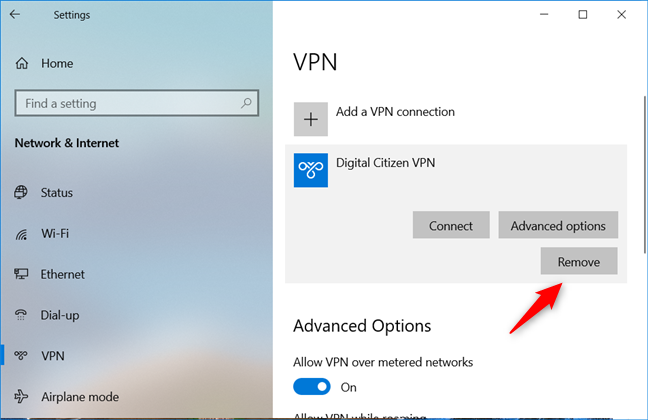
Elegir eliminar una conexión VPN de una PC con Windows 10
La conexión VPN desaparece inmediatamente y ya no se puede usar.
¿Utiliza regularmente conexiones VPN en su PC con Windows 10?
Como puede ver, crear una conexión VPN en Windows 10 es fácil y no requiere conocimientos informáticos avanzados. Si ha encontrado un excelente servicio de VPN, puede usarlo en cuestión de minutos después de configurarlo en Windows 10. Tenga cuidado al ingresar los detalles de la conexión porque cualquier dato erróneo le impide conectarse a la VPN. servidor. ¿Está usando conexiones VPN en sus computadoras y dispositivos con Windows 10? ¿Por qué los estás usando? Utilice la sección de comentarios para compartir sus razones o para cualquier pregunta sobre este tema.